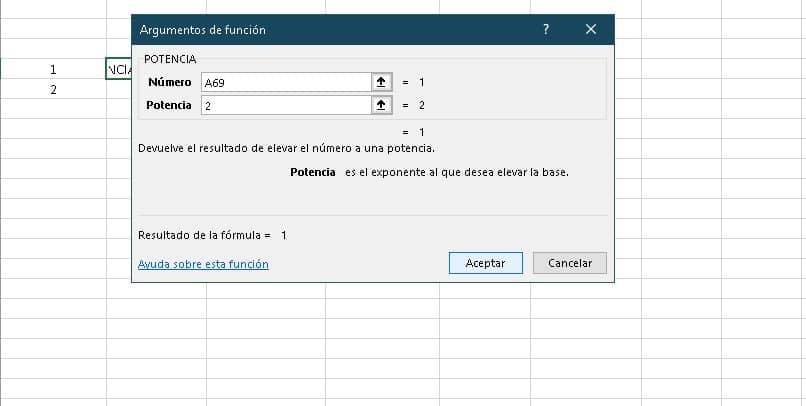![]()
Eine mit sich selbst multiplizierte oder quadrierte Zahl ist aufgrund der verschiedenen Dienste, die von der Microsoft Excel-Tabellenkalkulationssoftware angeboten werden , einfach zu berechnen , die zwei funktionale Methoden zur Durchführung einer solchen Operation hat, nämlich die POWER-Formel und das ‘^’-Zeichen durch die Verwendung der Tastatur .
Beide Methoden kommen zwar zum gleichen Ergebnis, unterscheiden sich aber im Bewerbungsprozess aufgrund des Verfahrensablaufs in der Regel , in jedem Fall hängen sie mit den beteiligten Faktoren und Daten, der Lage der Zellen und der Anzahl der Operationen zusammen .
Contents
Welche Möglichkeiten gibt es, Befugnisse in Microsoft Excel zu verwenden?
Es gibt zwei verschiedene Arten oder Methoden, um Befugnisse in Excel-Tabellen zu verwenden, die in Tastaturfunktionen und Formeln unterteilt sind. Es ist wichtig zu erwähnen, dass sie die gleichen Anwendungsmöglichkeiten beibehalten, daher gibt es keine Verwendungsbedingungen.
Dies drückt aus, dass kein Wunsch besteht, die eine oder andere Methode zu verwenden, da beide zum gleichen Ergebnis kommen, der einzige Unterschied ist das Verfahren, das ihnen vorangeht , daher ist es wichtig, die Anwendung jeder Methode im Detail zu kennen.
Mit POWER-Funktion
Diese spezielle Funktion ist dafür verantwortlich, als Keilsymboloperator zu fungieren , der automatisch die Potenz ausführt oder mit anderen Worten die Zahl potenziert.
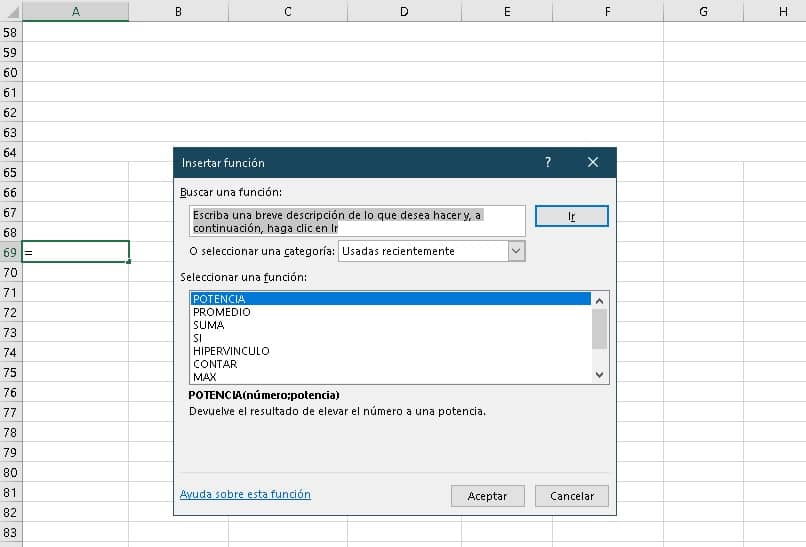
Wenn wir zum Beispiel eine Zahl zum Quadrat erhöhen wollen, also zur Zahl 2, verwenden wir diese Funktion auf folgende Weise: ‘=POWER (N, 2)’ , wobei der Buchstabe N die Basiszahl enthält zu erheben.
Beim Einfügen der Funktion erscheint ein Popup-Fenster mit dem Namen ‘Function Arguments’ und zwei Leerzeichen mit ihrer jeweiligen Bezeichnung, wir müssen nur noch die Zahlen angeben und fertig!
Mit dem ‘^’-Symbol auf der Tastatur
Dies ist die zweite verfügbare Methode, um eine Leistung in Excel auszuführen, anstatt eine Funktion anzuwenden, müssen Sie fortfahren , die Formel manuell in die Zelle der Tabelle zu schreiben, da es einfach ist, eine Excel-Formel als Text zu sehen.
In diesem Fall wäre es ‘= N ^ 2’, wobei N die zu erhöhende Basiszahl und 2 der Exponent ist .Nachdem Sie die Werte mit derselben Struktur eingegeben haben, klicken Sie auf und das Ergebnis wird automatisch in der Zelle angezeigt.
Was sind die Schritte, um eine Zahl in diesem Programm zu quadrieren?
Die Schritte zum Quadratieren einer Zahl in Excel sind ziemlich einfach, im Allgemeinen gibt es zwei Methoden und auch zwei Möglichkeiten , sie zu verwenden, entweder in der Zelle selbst oder in einer anderen.
Wenn wir von letzterem sprechen, dann deshalb, weil wir die mathematische Formel für mehrere Operationen gleichzeitig anwenden wollen , d. h. um verschiedene Größen gleichzeitig und natürlich in verschiedenen Zellen zu verbessern.
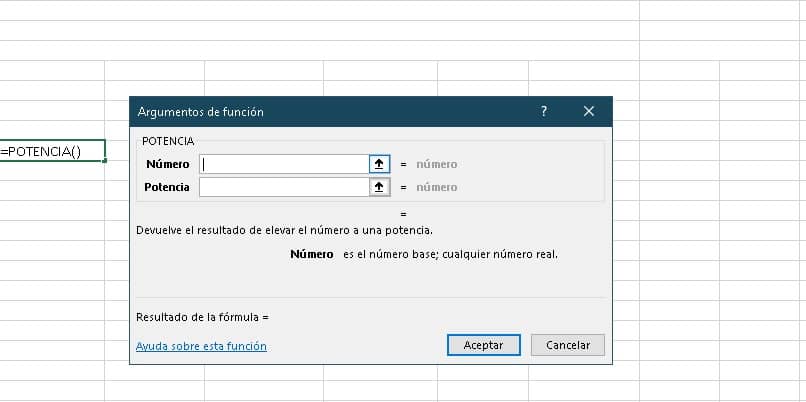
in seiner eigenen Zelle
Wenn Sie versuchen, die Potenzformel in Excel anzuwenden, um eine Zahl in derselben Zelle zu erhöhen, können Sie beide Methoden verwenden, entweder mit der POWER-Funktion oder mit dem Keilsymbol ^.
Danach wird jeder von ihnen angewendet, schreibt die entsprechenden Daten und Werte in die Zelle und am Ende wird die Eingabetaste gedrückt, damit das Programm das Ergebnis in dieselbe Zelle wirft.
in einer anderen Zelle
Für den Fall, dass Sie in einer Zelle ein bestimmtes Datum oder einen bestimmten Betrag erheben möchten, können Sie auch die beiden Standardmethoden verwenden, die Excel hat, aber anstatt die Basisnummer zu platzieren, müssen Sie die Nummer der Zelle platzieren und angeben wo sich die Daten befinden.
Ein Beispiel hierfür ist das Schreiben von =A69^2 und das Drücken der Eingabetaste. Auf diese Weise wird das Ergebnis der Zelle A69 in einer anderen Zelle angezeigt, in der die Formel ursprünglich angewendet wurde, und dasselbe gilt für die mit der POWER-Funktion.
In diesem Fall müssen Sie beim Erscheinen des Funktionsargumentfelds die Zellennummer angeben, in der die Werte festgelegt werden, und es würde bereits ein Ergebnis in einer anderen Zelle geben. Oder Sie können sich auch dafür entscheiden, in Excel eine Spalte mit einer anderen zu multiplizieren, da die Potenzen schließlich nichts anderes sind als eine Zahl, die so oft multipliziert wird, wie sie das Hoch anzeigt.